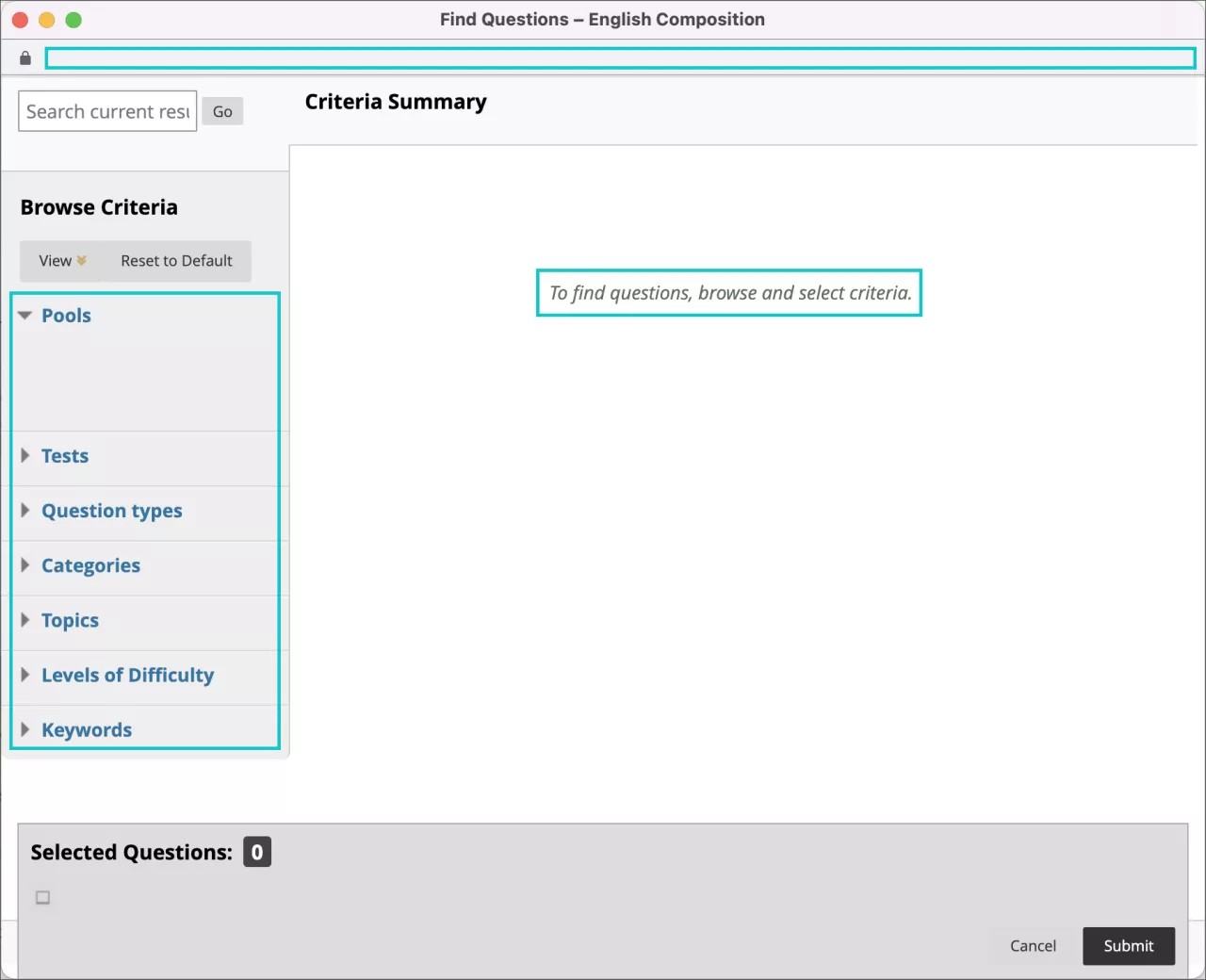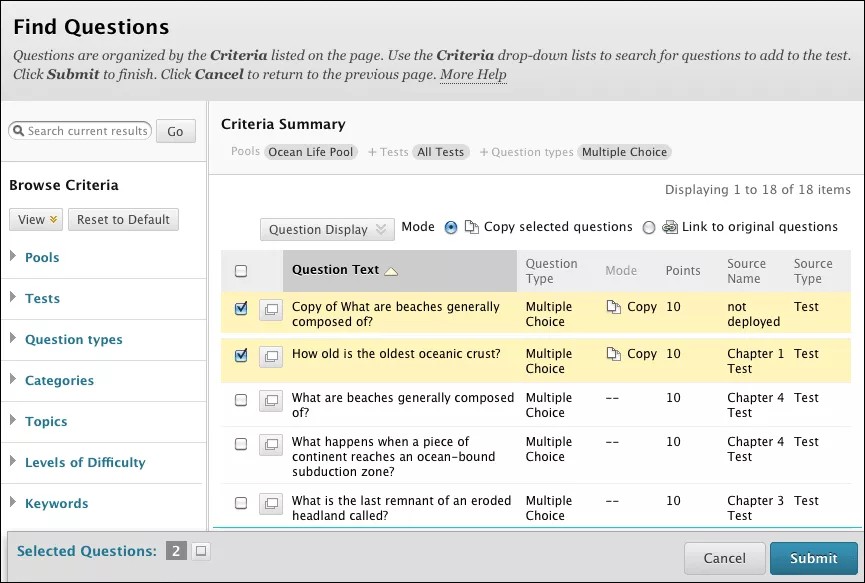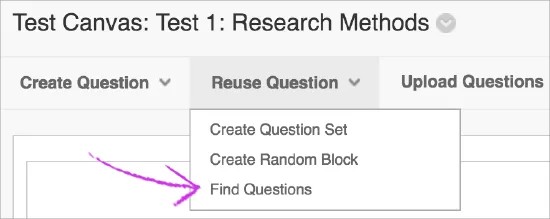Deze informatie is alleen van toepassing op de originele cursusweergave. De instelling bepaalt welke tools beschikbaar zijn.
Je kunt vragen hergebruiken uit alle bestaande toetsen, enquêtes en pools in een cursus.
De pagina Vragen zoeken
Zorg dat in de browser de optie voor het blokkeren van pop-ups is uitgeschakeld voor Blackboard Learn, zodat je het venster Vragen zoeken kunt gebruiken.
Op de pagina Vragen zoeken kun je toetsvragen zoeken, bekijken, filteren en selecteren die je hebt gemaakt of geïmporteerd in je cursus.
De lijst met vragen wordt standaard leeg weergegeven. Als je vragen wilt vinden, blader je door het menu aan de linkerkant en selecteer je de criteria en bronnen die je wilt gebruiken.
Je kunt de selectie beperken door bepaalde zoekcriteria op te geven, bijvoorbeeld metagegevens. Hoe meer metagegevens je toevoegt aan een vraag, des te nauwkeuriger de zoekopdracht.
De pagina Vragen zoeken bestaat uit het actieve filtergebied met alle vragen die voldoen aan de zoekcriteria. De dynamische lijst wordt automatisch aangepast wanneer je criteria toevoegt of verwijdert. Het gebied Geselecteerde vragen bevat de vragen die je al hebt geselecteerd, zodat je niet steeds door lange lijsten met vragen hoeft te bladeren.
Vragen kopiëren en koppelen
Op de pagina Vragen zoeken kun je een vraag uit een bestaande toets kopiëren naar een nieuwe toets, maar je kunt ook in de nieuwe toets een koppeling toevoegen naar de oorspronkelijke vraag. Een gekoppelde vraag wordt weergegeven in elke toets die de vraag bevat. Wanneer je een vraag kopieert, verschijnen de wijzigingen alleen in het nieuwe exemplaar.
| Voordelen | Nadelen | |
|---|---|---|
| Een vraag kopiëren | Wanneer je een vraag kopieert, kun je de kopie wijzigen zonder dat dit gevolgen heeft voor andere toetsen. | Wijzigingen in de ene versie van de vraag worden niet doorgevoerd in andere exemplaren. Als je wijzigingen wilt doorvoeren in alle exemplaren van die vraag, moet je elk gekopieerd exemplaar van de vraag zoeken en afzonderlijk wijzigen. |
| Koppeling naar originele vraag | Wijzigingen van een gekoppelde vraag in een toets worden doorgevoerd in alle toetsen waaraan de vraag is gekoppeld. Gekoppelde vragen worden in een toets aangegeven met een speciaal pictogram. Wanneer je een gekoppelde toetsvraag wijzigt, bevat het statusbericht de andere toetsen waarin de gekoppelde vraag voorkomt. Wanneer je gekoppelde vragen wijzigt die deel uitmaken van toetsen met voltooide of actieve pogingen, zie je eerst een waarschuwing dat de wijziging van invloed zal zijn op die pogingen. |
Wijzigingen van een gekoppelde vraag worden doorgevoerd in alle toetsen waarin die vraag voorkomt. Je kunt niet aangeven in welke toetsen de wijziging moet worden doorgevoerd. De optie voor het koppelen of kopiëren van een vraag is alleen beschikbaar op de pagina Vragen zoeken. Als je de koppeling van een vraag wilt verwijderen, verwijder je de gekoppelde vraag uit de toets en voeg je deze weer toe als een kopie. Je kunt geen nieuwe vragen toevoegen aan toetsen die al zijn geïmplementeerd. |
Vragen zoeken
- Open een toets, enquête of pool. Selecteer Vragen zoeken in het menu Vraag hergebruiken.
- Selecteer Geselecteerde vragen kopiëren of Koppeling naar originele vragen in het venster dat verschijnt.
- Vouw in het venster Bladercriteria de criteriasecties uit en selecteer de gewenste criteria. U kunt zoeken in pools, toetsen, vraagtypen, categorieën, onderwerpen, moeilijkheidsgraden en trefwoorden. Je ziet alle vragen die voldoen aan de opgegeven criteria. U kunt ook in het vak Huidige resultaten zoeken een of meer woorden typen om vragen te zoeken waarin deze zoektekst voorkomt.
- Schakel de selectievakjes in van de vragen die je wilt toevoegen. De vragen worden weergegeven in het gebied Geselecteerde vragen onder aan het scherm. U kunt het vak uitbreiden om de lijst met vragen te bekijken. Als je een vraag wilt verwijderen, selecteer je de rode X bij de vraag. De vraag wordt verwijderd uit de verzameling, maar niet uit de cursus.
- Selecteer Verzenden. De vragen worden toegevoegd aan de toets, enquête of pool.
Het gedeelte Bladercriteria
Terwijl je criteria selecteert in het gedeelte Bladercriteria, worden de bijbehorende vragen weergegeven in de actieve filterlijst.
De geselecteerde criteria worden ter referentie weergegeven. De lijst met actieve filters is leeg als er geen overeenkomende vragen bestaan.
Criteriumcategorieën:
- Pools: dit zijn verzamelingen met vragen die door de cursusleider zijn samengesteld en die meestal aan elkaar zijn gerelateerd. Deze vragen kun je als groep toevoegen aan een toets, een enquête of een andere, grotere pool.
- Toetsen: het betreft hier zowel toetsen (beoordeeld) als enquêtes (niet beoordeeld)
- Vraagtypen: selecteer een of meer van de vraagtypen.
- Categorieën: maak een keuze uit de ingestelde categorieën voor vragen.
- Onderwerpen: maak een keuze uit de ingestelde onderwerpen voor vragen.
- Moeilijkheidsgraden: maak een keuze uit de ingestelde moeilijkheidsgraden voor vragen.
- Trefwoorden: maak een keuze uit de ingestelde trefwoorden voor vragen.
Let op: De vragen die u op deze manier selecteert, worden toegevoegd aan de lijst Geselecteerde vragen onder aan de pagina.
Het zoekresultaat kan worden beïnvloed door de toegangsmachtigingen waarover je beschikt.
Andere manieren om vragen opnieuw te gebruiken
Je kunt ook vragensets en willekeurige blokken maken om vragen opnieuw te gebruiken in toetsen en enquêtes.
ULTRA: Vragen hergebruiken
Ziet er niet bekend uit? Ga naar de Help van de Ultra-ervaring voor informatie over het hergebruiken van vragen.
In de Ultra-cursusweergave kun je vragen en andere inhoud hergebruiken uit alle bestaande toetsen, opdrachten en vragenbanken in een cursus.
De vragenpools van de originele cursus worden als vragenbanken weergegeven na de conversie. Niet-ondersteunde vraagtypen worden verwijderd.
Op de pagina Vragen hergebruiken kun je vragen zoeken, bekijken, filteren en selecteren die je hebt gemaakt of geïmporteerd in je cursus. Je kunt de vragen bekijken, maar je kunt pas wijzigingen aanbrengen nadat je de vragen naar de beoordeling hebt gekopieerd. Je kunt ook andere content hergebruiken die je hebt toegevoegd aan beoordelingen, zoals tekstblokken, bestanden, afbeeldingen en video's.
Je kunt geen vragen hergebruiken als deze instellingen bestaan of aan deze voorwaarden wordt voldaan:
- Je hebt een rubriek toegevoegd aan je beoordeling.
- Je hebt ervoor gekozen om inzendingen offline te verzamelen.
- Studenten hebben de beoordeling geopend.
Bovendien kun je geen tekstblokken of bestanden hergebruiken als je vragen in willekeurige volgorde aanbiedt.
Zoeken naar vragen
Selecteer in een beoordeling het plusteken op de plek waar je vragen of andere inhoud van een beoordeling wilt hergebruiken. Selecteer Vragen hergebruiken in het menu. De gekopieerde vragen en inhoud worden op het gekozen punt ingevoegd in de beoordeling.
Op de laag Vragen hergebruiken is het venster Filtercriteria standaard geopend en worden alle vragen en inhoud van de beoordeling weergegeven in het actieve filtergebied aan de rechterkant. Het actieve filtergebied wordt automatisch aangepast wanneer je criteria toevoegt of verwijdert. Je kunt gedeelten uitvouwen en samenvouwen.
Op kleine apparaten is het venster Filtercriteria standaard gesloten.
In het deelvenster Filtercriteria kun je een trefwoord invoeren en een standaardzoekopdracht uitvoeren. Nadat je één trefwoord hebt getypt, wordt er nog een veld weergegeven. Elk trefwoord kan het aantal resultaten doen toenemen. Resultaten bestaan onder andere uit enkelvouds- en meervoudsvormen van een woord en werkwoordstijden, zoals -end en -t. Gedeeltelijke woorden en 'bevat'-logica werken niet met deze standaardzoekopdracht.
Je kunt de beoordelingen, vragenbanken, vraagtypen en tags waarin je wilt bladeren ook selecteren. Lege bronnen, vraagtypen of tags worden gefilterd.
Op dit moment wordt het gedeelte Vragenbanken alleen gevuld als je een originele cursus hebt geconverteerd of een vragenpool hebt geïmporteerd. Het gedeelte Tags wordt alleen gevuld als je een originele cursus hebt geconverteerd die vragen met tags bevat.
Naarmate je selecties maakt, worden de relevante vragen en beoordelingsinhoud weergegeven in het actieve filtergebied. De informatie boven aan het venster geeft aan hoeveel bronnen je hebt gekozen en wat het totale aantal items is waaruit je kunt kiezen. Selecteer de X om het venster in te klappen, zodat je meer ruimte hebt voor het weergeven van inhoud. Selecteer Filter om het venster te openen.
Tekst en bestanden die je hebt toegevoegd aan je beoordelingen, worden weergegeven in het gedeelte Vraagtypen onder de noemer Overig.
Je kunt vragen en inhoud uitvouwen om ze te bekijken. Vragen met overeenstemmingen met doelen herken je aan een pictogram van een beker naast de puntwaarden. Overeenstemmingen met doelen worden samen met de vragen gekopieerd. Je kunt de inhoud of de puntwaarden pas bewerken nadat je de items naar een beoordeling hebt gekopieerd.
Schakel de selectievakjes in van de vragen en inhoud die je wilt kopiëren. Onder aan het scherm kun je zien hoeveel items je hebt geselecteerd om te kopiëren.
Selecteer Alles wissen om de selectievakjes bij Bronnen uit te schakelen. Als je al items hebt gekozen om te kopiëren, blijven deze items nog steeds geselecteerd. In het actieve filtergebied kun je de selectievakjes uitschakelen voor de vragen en de inhoud van de beoordeling die je niet meer wilt kopiëren.
Selecteer Vragen kopiëren. De vragen en inhoud van de beoordeling worden naar de toets of opdracht gekopieerd. In de beoordeling zie je deze melding: X vragen gekopieerd naar de opdracht.
Je kunt de nieuwe kopieën in de beoordeling zonder problemen bewerken. Dit heeft namelijk geen gevolgen voor andere beoordelingen. Wijzigingen in de ene versie van de vraag of inhoud worden niet doorgevoerd in andere exemplaren. Als je wijzigingen wilt doorvoeren in alle exemplaren van die vraag, moet je elk gekopieerd exemplaar van de vraag zoeken en afzonderlijk wijzigen.
Vragen en inhoud uitvouwen
Je kunt vragen en inhoud uitvouwen om ze te bekijken.
ULTRA: Toetsenbordnavigatie
Je kunt het toetsenbord gebruiken om op deze manieren te navigeren:
- Gebruik de pijlen omhoog/omlaag om door vragen te navigeren.
- Gebruik de pijlen naar rechts/links om vragen uit te vouwen en samen te vouwen.
- Gebruik Tab om door brongroepen te navigeren.
- Schakel de selectievakjes in met de spatiebalk.
ULTRA: Vragen importeren
Je kunt ZIP-bestanden met vragenpools uit de originele cursusweergave importeren in een Ultra-cursus. De vragenpools van de originele cursus worden als vragenbanken weergegeven na de conversie. Niet-ondersteunde vraagtypen worden verwijderd.
Open op de pagina Cursusinhoud het menu naast de koppeling Bewerken via batch. Selecteer Inhoud importeren > Cursus importeren en kies het ZIP-bestand dat je wilt uploaden vanaf je computer. Op de pagina Cursusinhoud zie je een bericht dat de inhoud wordt geïmporteerd. Maar als je alleen vragen importeert, wordt de inhoud niet weergegeven op de pagina Cursusinhoud. De geïmporteerde vragen zijn alleen toegankelijk via de pagina Vragen hergebruiken.
ULTRA: Vragen hergebruiken en cursusconversie
De vragenpools van de originele cursus worden als vragenbanken weergegeven na de conversie. Niet-ondersteunde vraagtypen worden verwijderd. De vragenbanken zijn alleen toegankelijk via de pagina Vragen hergebruiken.
Wanneer je een originele cursus omzet naar Ultra, worden twee decimalen overgedragen.